ABEMAは、25のチャンネルを24時間無料で楽しむことができると人気のテレビ&ビデオエンターテインメントです。
そんなABEMAをテレビで見たいと思う方も多いでしょう。
そこで今回は、fire tv stickを使用して、ABEMAをテレビで見る方法を紹介します。
接続・インストール方法、注意点も解説するので、ぜひ最後まで読んでくださいね。
更新日 : 2025年03月26日

<プロモーション>
ABEMAは、25のチャンネルを24時間無料で楽しむことができると人気のテレビ&ビデオエンターテインメントです。
そんなABEMAをテレビで見たいと思う方も多いでしょう。
そこで今回は、fire tv stickを使用して、ABEMAをテレビで見る方法を紹介します。
接続・インストール方法、注意点も解説するので、ぜひ最後まで読んでくださいね。
それでは早速、ABEMAをfire tv stickで見る方法をご紹介していきます。
まずは、必要になるもの準備しましょう。
必要な機材・環境
・amazon fire tv stick セット
(リモコン・fire tv stick・USBケーブル・電源アダプタ・HDMIケーブル・単4電池2本)
・HDMI対応のテレビやディスプレイ
・インターネット環境

出典元:amazon
上記の準備ができましたら、fire tv stickとテレビを接続していきましょう。
テレビとfire tv stick の接続は、大きく分けて2STEPになります。
・HDMIをテレビに挿入する
・Wi-Fiを接続する
それでは早速接続していきましょう!
①まず、 fire tv stick 本体をテレビのHDMI挿し込み口へ挿入します。

②挿入したテレビのHDMI挿し込み口の番号を確認してください。(例:HDMI1、HDMI2)
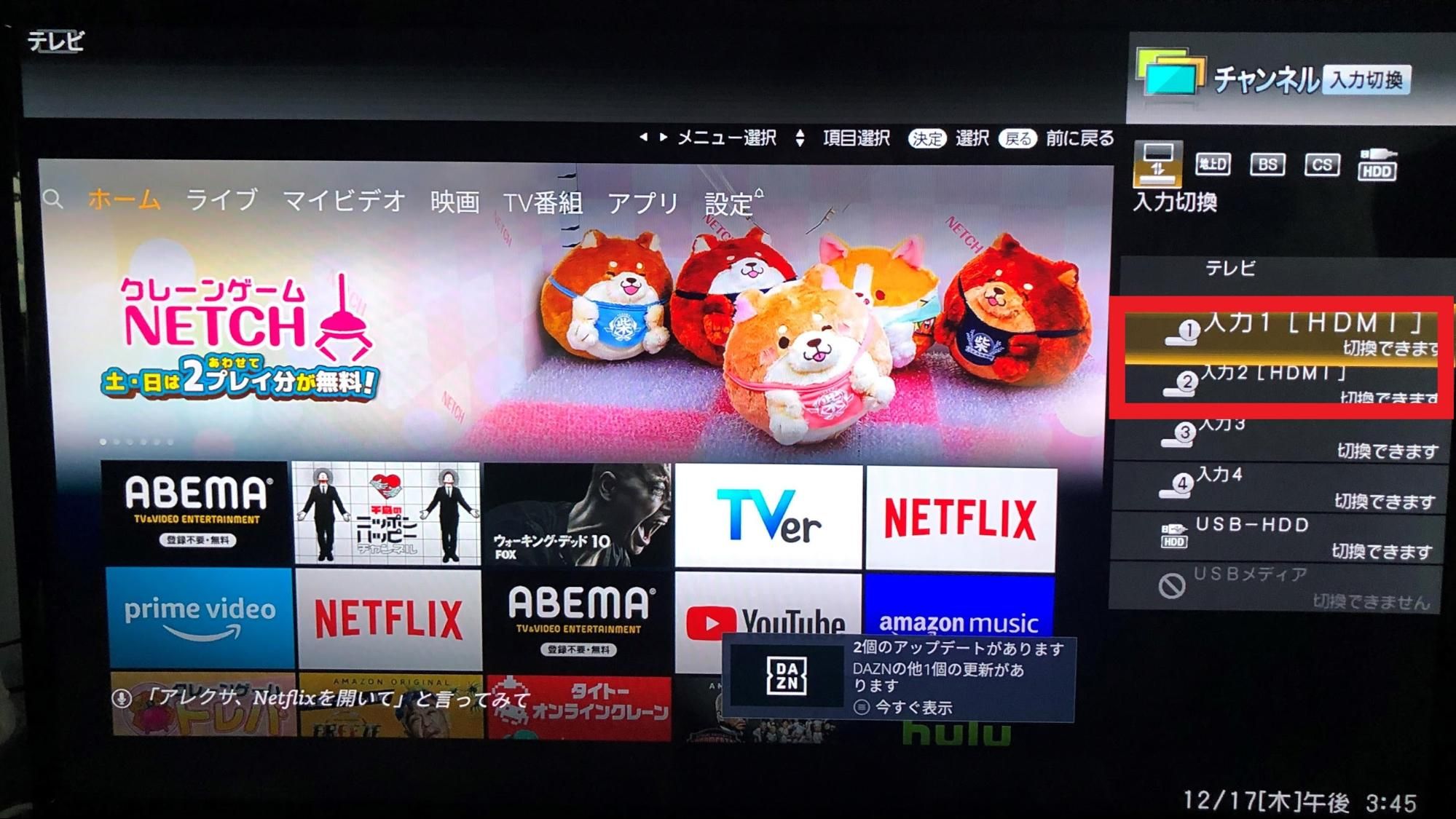
③テレビリモコンの【入力切替ボタン】を押し、 HDMI差し込み口と同じ番号を選択し、【決定】ボタンを押します。
④fire tvが起動します。

次は、Wi-Fiを接続していきます。ここからはfire tv stickのリモコンを操作してください。
①Wi-Fi 選択画面で所有するWi-FiのIDを選択し、決定ボタンを押します。
②セレクトボタン・決定ボタンを使用してWi-Fiのパスワードを入力し、【接続】を選択し、決定ボタンを押して完了です。
テレビとfire tv stick の接続が完了したら、次はABEMAをインストールしていきましょう。
fire tv stickでABEMAのアプリをインストールする際に、ABEMAアプリを簡単に表示する方法は、リモコンの音声入力から「ABEMA」とマイクにむかって話す方法です。
音声を認識したfire tv stickが、ABEMAアプリを表示してくれます。
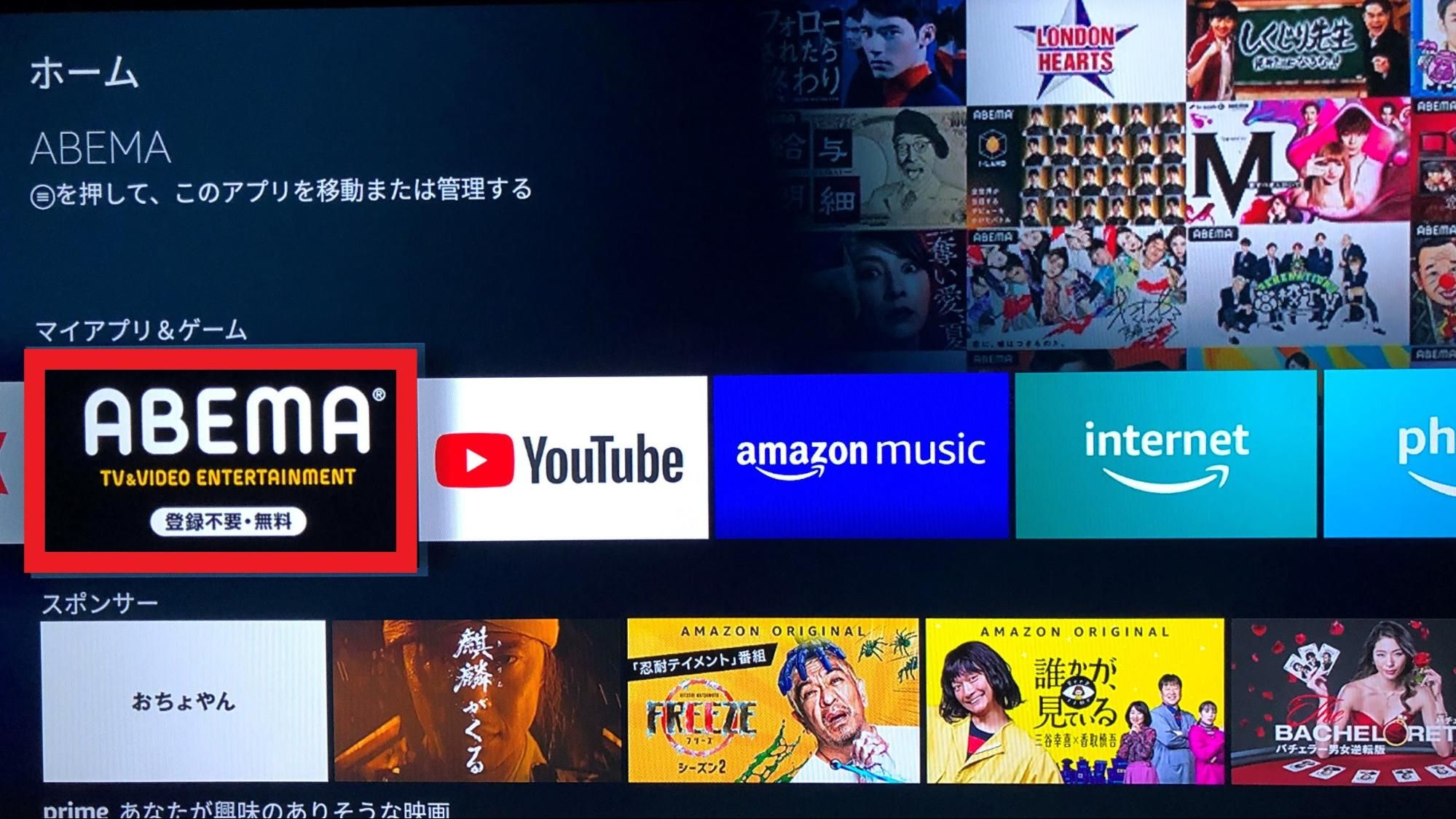
(引用:ABEMA)
声を出せる環境でない方は、検索画面で「ABEMA」と検索してみてください。
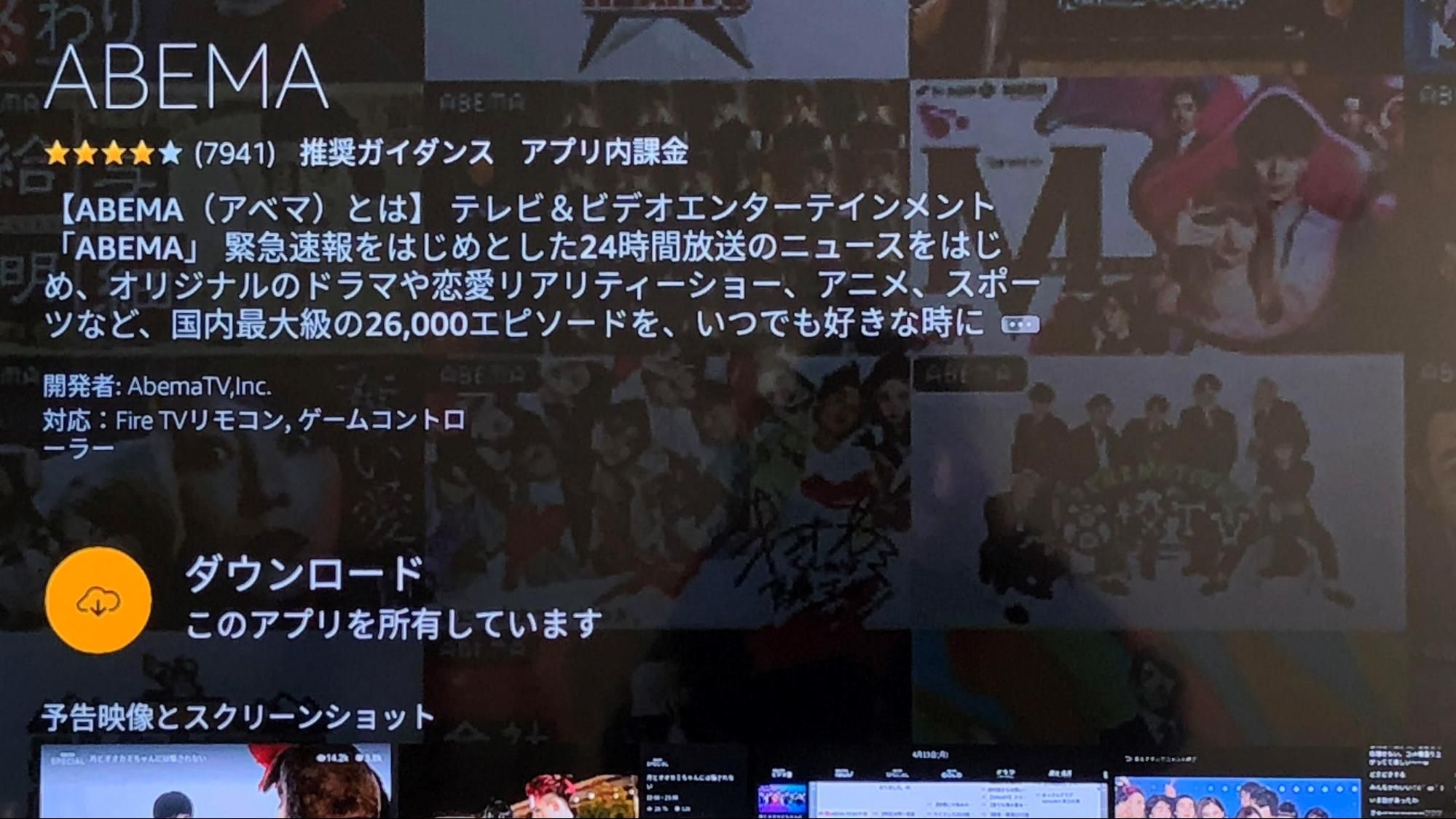
(引用:ABEMA)
ABEMAのアプリを探すことができたら、【ダウンロード】を選択します。
ダウンロードが完了したら【開く】を選択でインストール完了です。
会員登録などの時間がかかるものは一切ありませんので、簡単にインストールすることが可能です。
この作業なら、ちょっとした隙間時間に行うことができそうですね!
すでに、スマートフォン/タブレットやパソコンからABEMAを利用している場合、fire tv stick からログインしてアカウントを統一することが可能です。
アカウントを統一する手順

リモコンの左ボタンを押しましょう。
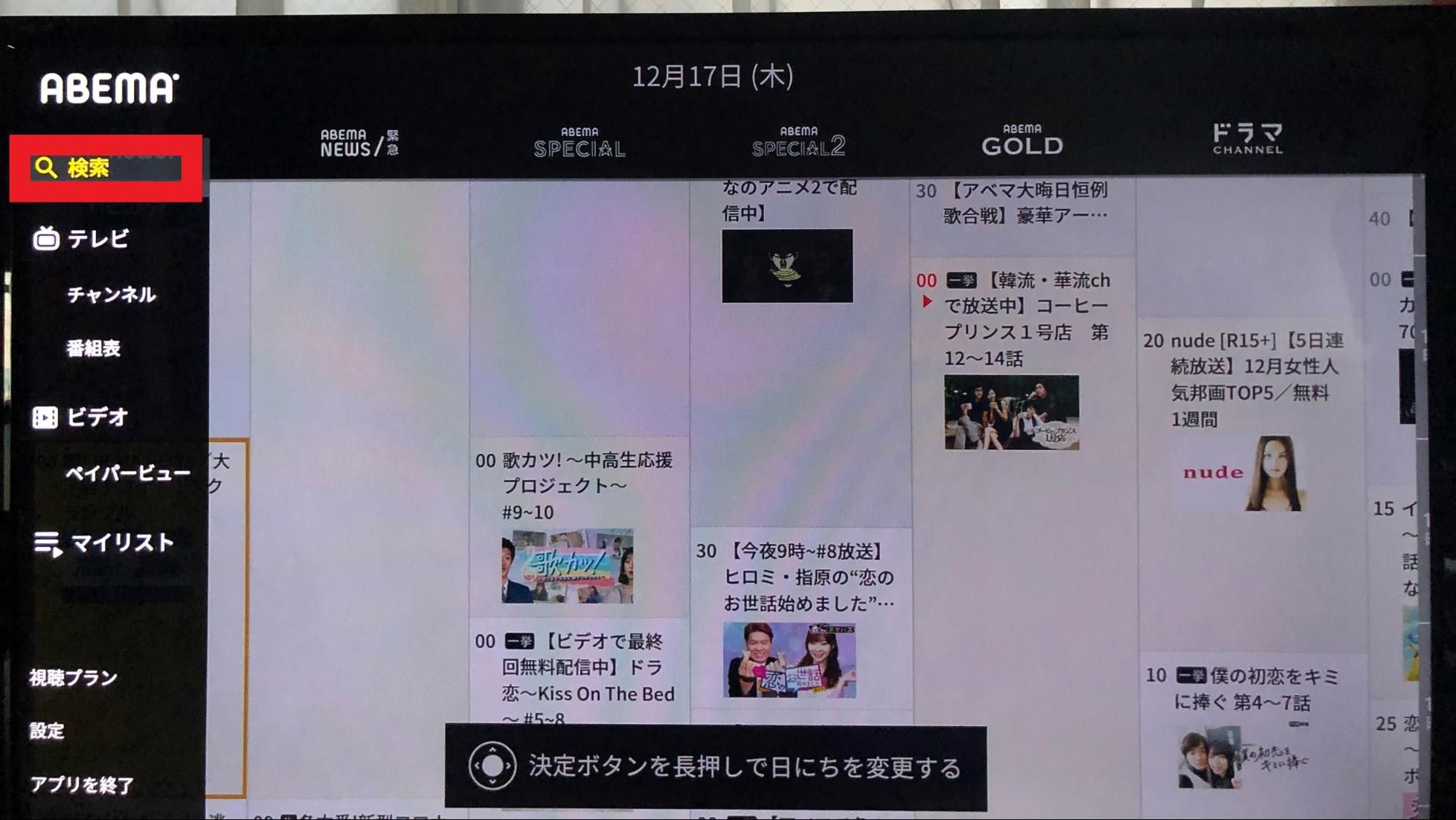
(引用:ABEMA)
すると左のメニューバーが出てくるので、【設定】を選択してください。
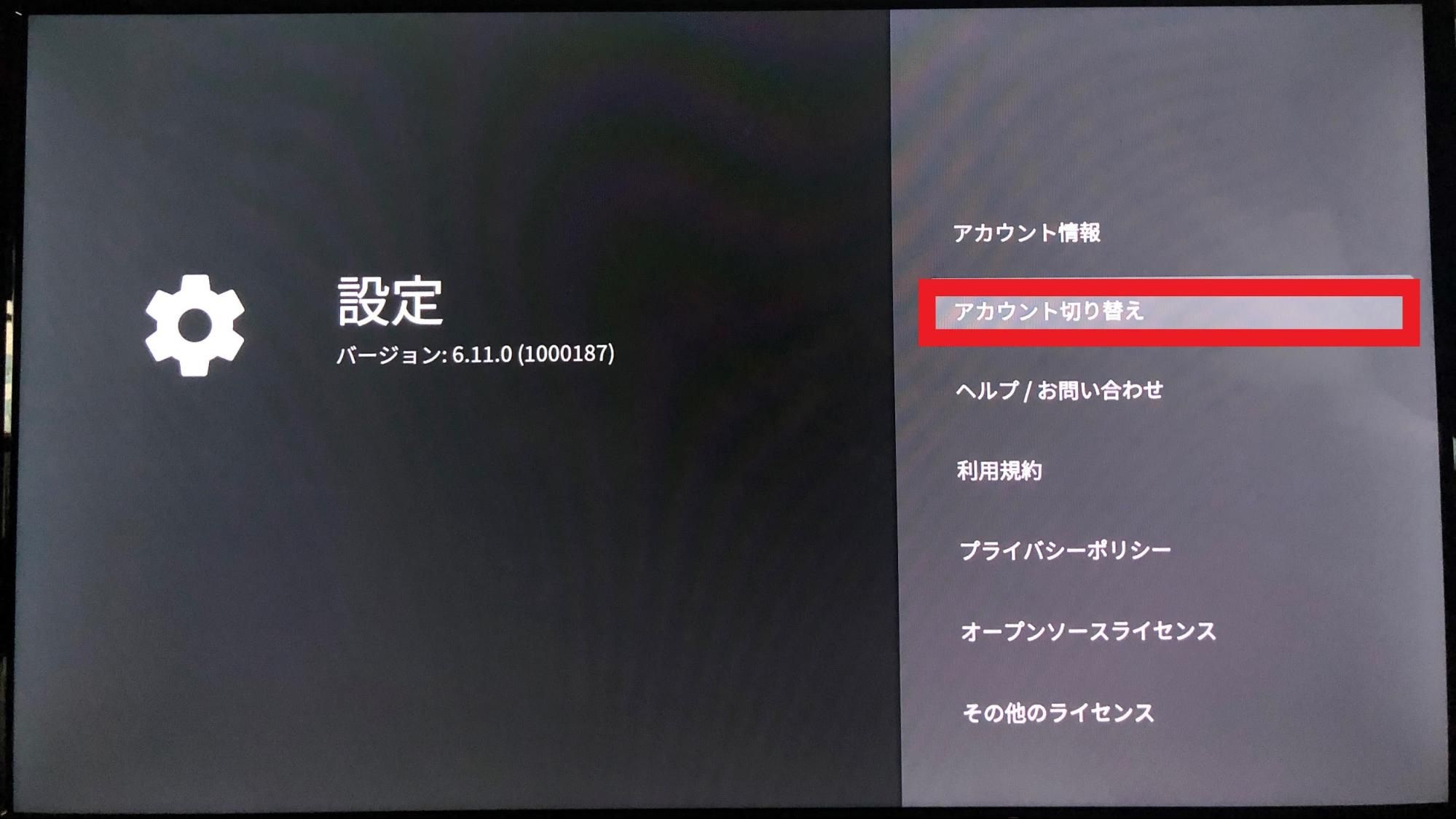
設定画面の【アカウント切り替え】を選択します。
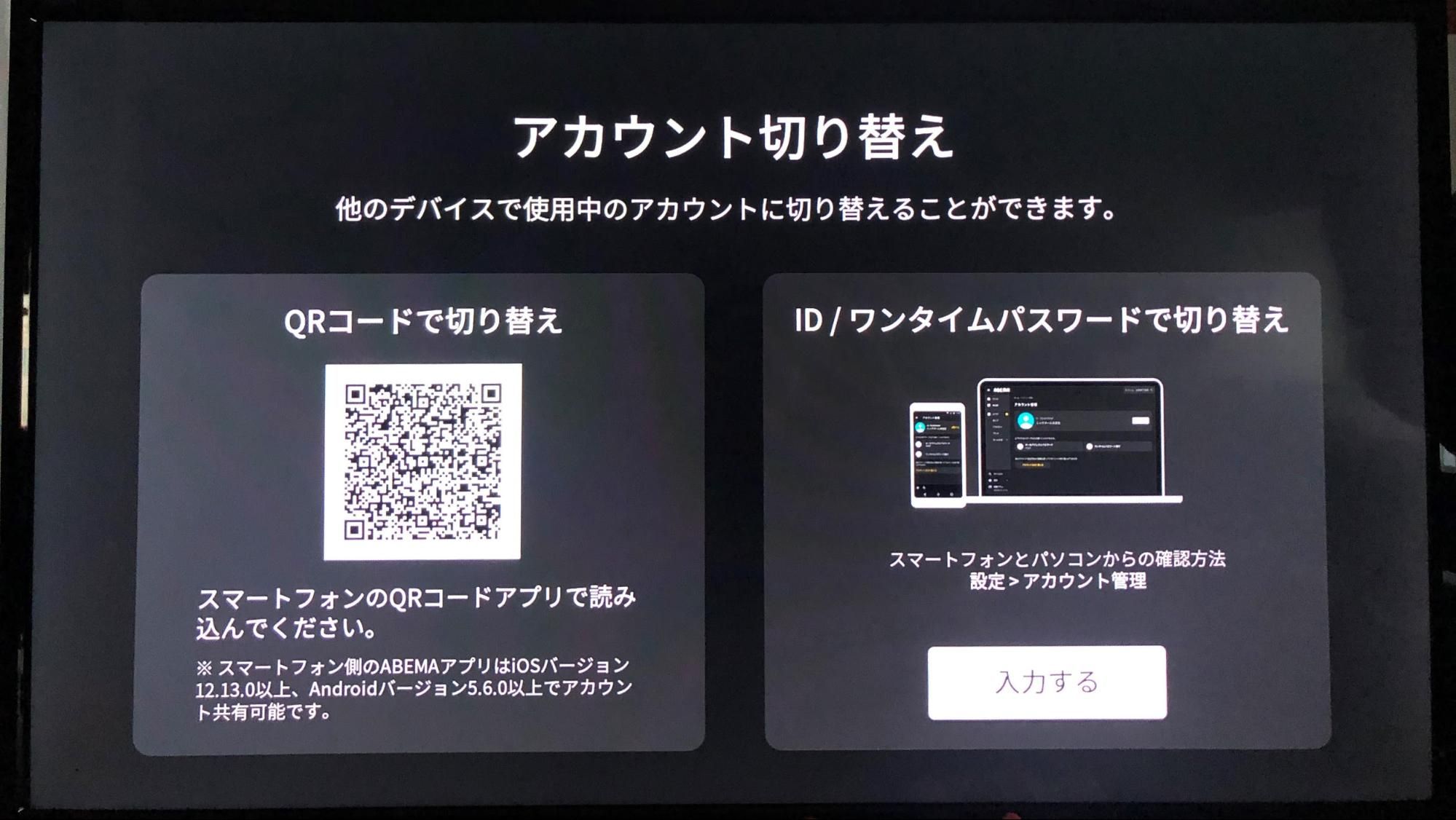
・QRコードで切り替え
・ID/ワンタイムパスワードで切り替え
上記2種類のアカウント切り替え方法が表示されますので、手順に沿って切り替えを行ってみてください。
実際に、ID/ワンタイムパスワードで切り替えでスマートフォンとfire tv stickのアカウントっzっz統一を行ってみましたが、簡単にできましたのでおすすめです。
fire tv stickでABEMAを見る際のリモコンの操作方法を簡単に説明していきます。

出典元:amazon
ABEMAでは、毎日何を放送しているか、【番組表】を見て確認することができます。
ABEMAの番組表を見る手順

リモコンの左ボタンを押しましょう。

(引用:ABEMA)
左のメニューバーが出てきます。【番組表】を選択すると見ることができますよ。
見たい番組や、好きなタレントの出ている番組を探したい場合、番組名や出演者名で検索することができます。
検索をする手順

リモコンの左ボタンを押しましょう。
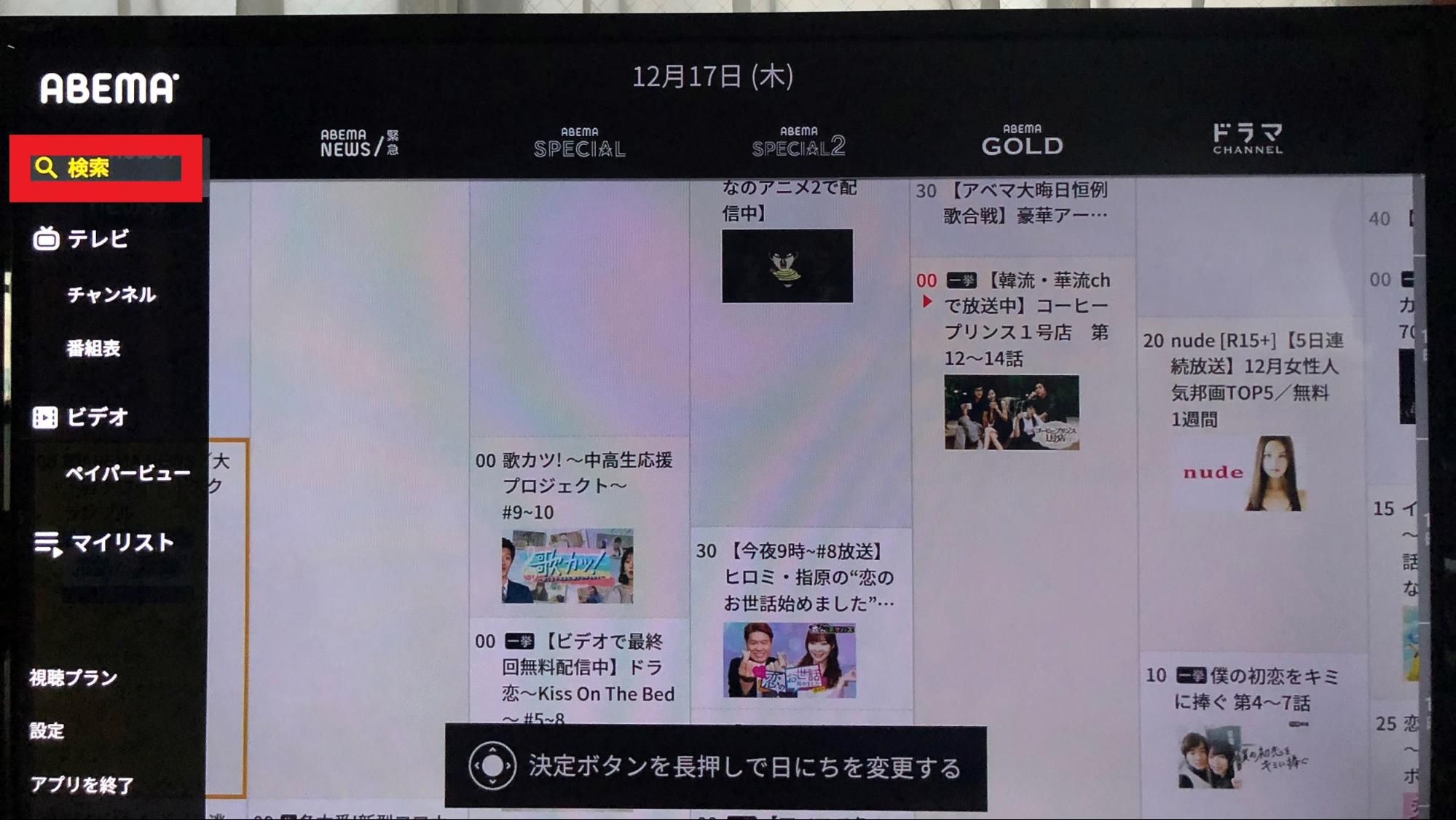
(引用:ABEMA)
メニューバーが表示されるので、【検索】を選択します。
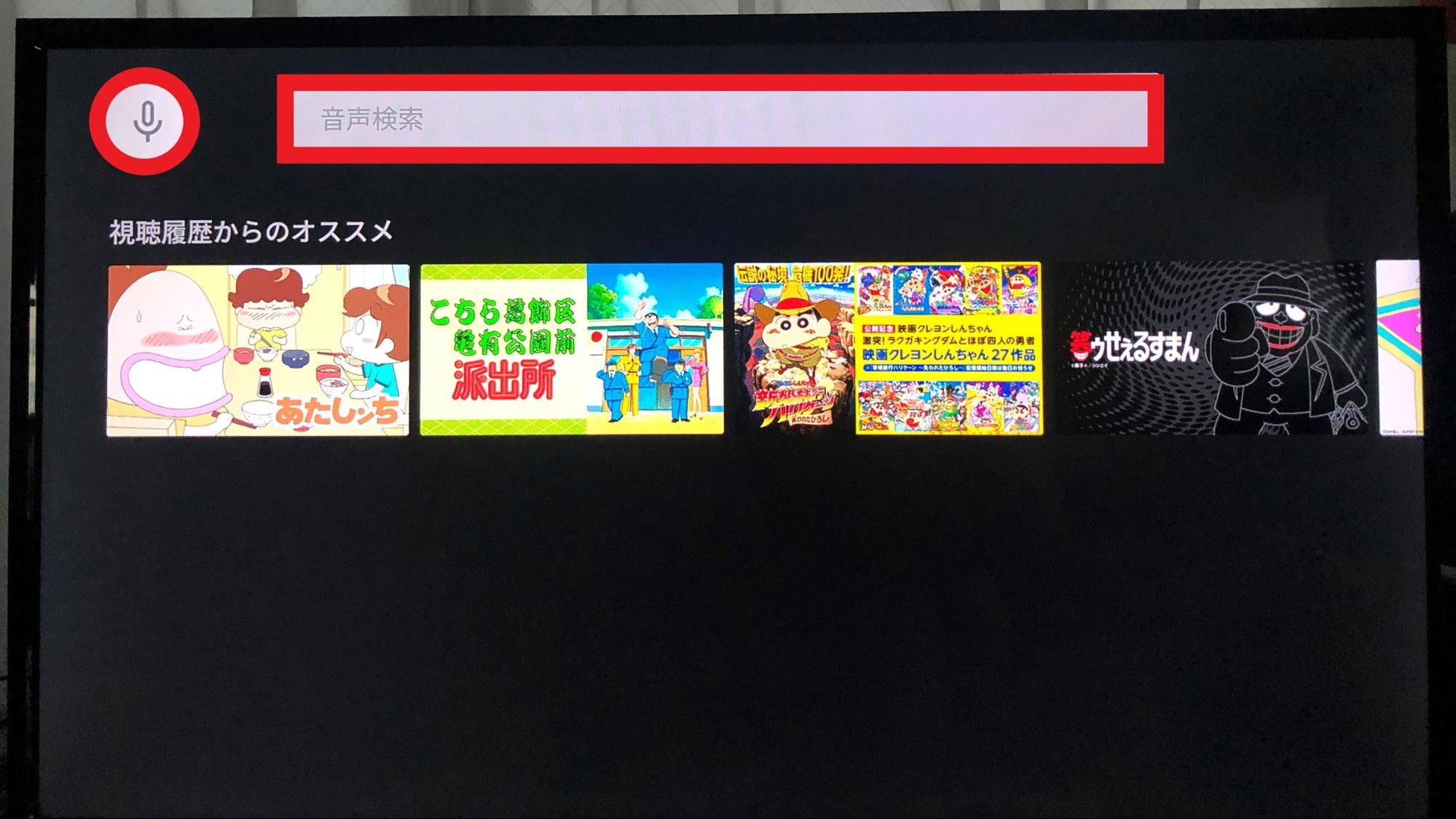
(引用:ABEMA)
・文字を入力して検索
・音声検索
上記の2つの方法で検索することができます。音声検索の場合、文字入力の手間を省けるのでおすすめです。
ABEMAの魅力の1つである、他の視聴者のコメントが楽しめるという点。
fire tv stickでは、「2.8.0」以降のバージョンでコメントを表示することができます。
アプリを最新版にアップデートして、コメントを表示しましょう。
コメントを表示する手順
まずは、コメントを見たい番組を表示してください。

続いて、リモコンの右ボタンを押しましょう。
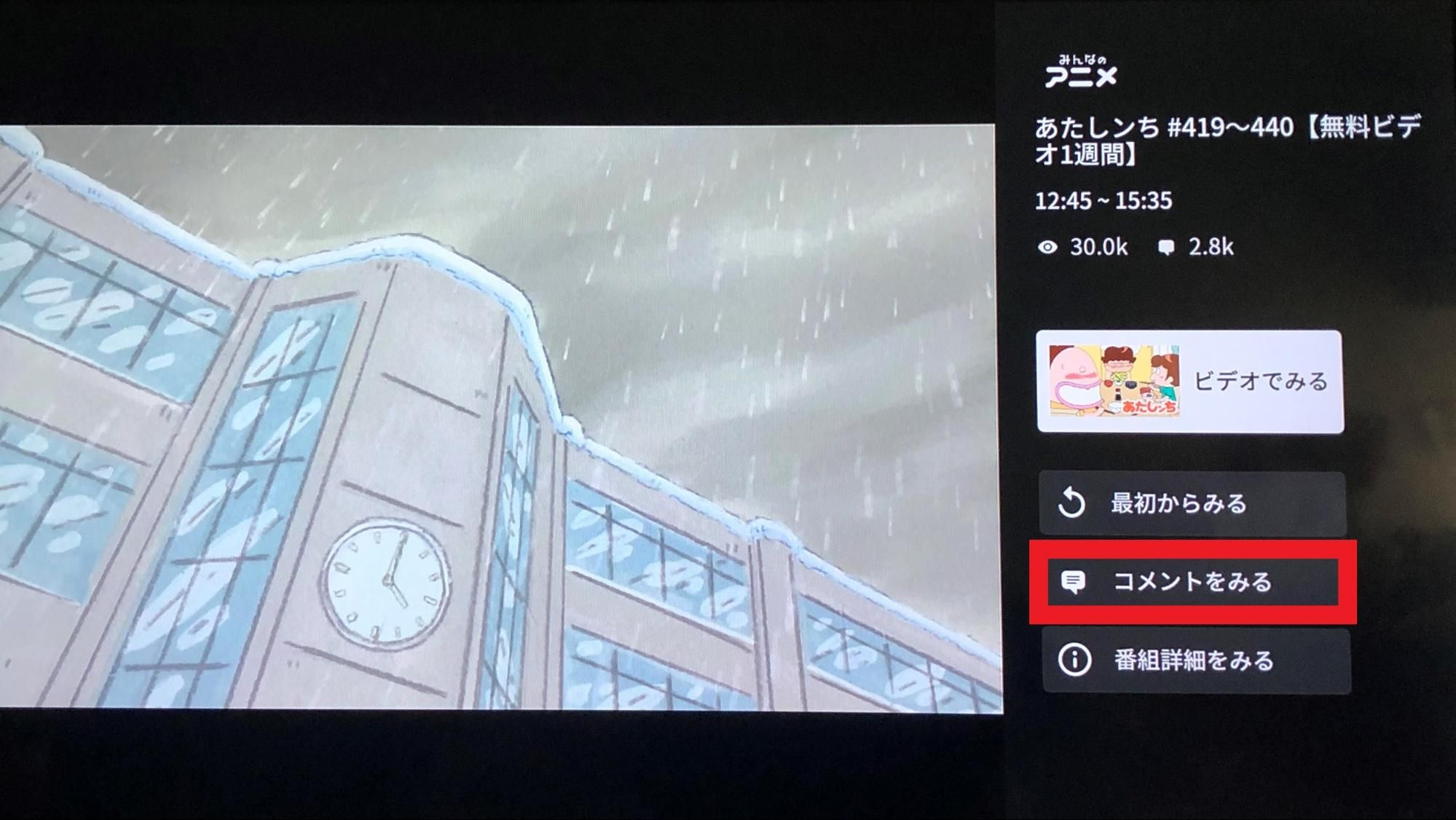
(引用:ABEMA)
右側に上記のような画面が表示されます。
その中の【コメントを見る】を選択すると、コメントが表示されるようになります。

(引用:ABEMA)
fire tv stickの場合のコメント表示は、閲覧のみとなります。コメント入力をしたい場合は、スマートフォンアプリ、PCブラウザからとなりますので、ご注意ください。
それでは、fire tv stick でABEMAを見る際の注意点を紹介していきます。
fire tv stickでは、対応されていない機能がいくつかありますので、最後まで目を通してみてください。
ABEMAには、予約機能のように活用できる通知機能がありますが、残念ながらfire tv stickでは対応していません。
また、録画機能はありませんが、放送時間内に見られない番組を事前に【マイビデオ】に追加しておくことで、録画機能のように利用することができます。
放送期間内であれば【マイビデオ】に追加した番組が、いつでも簡単に再生することができる、とても便利な機能です。
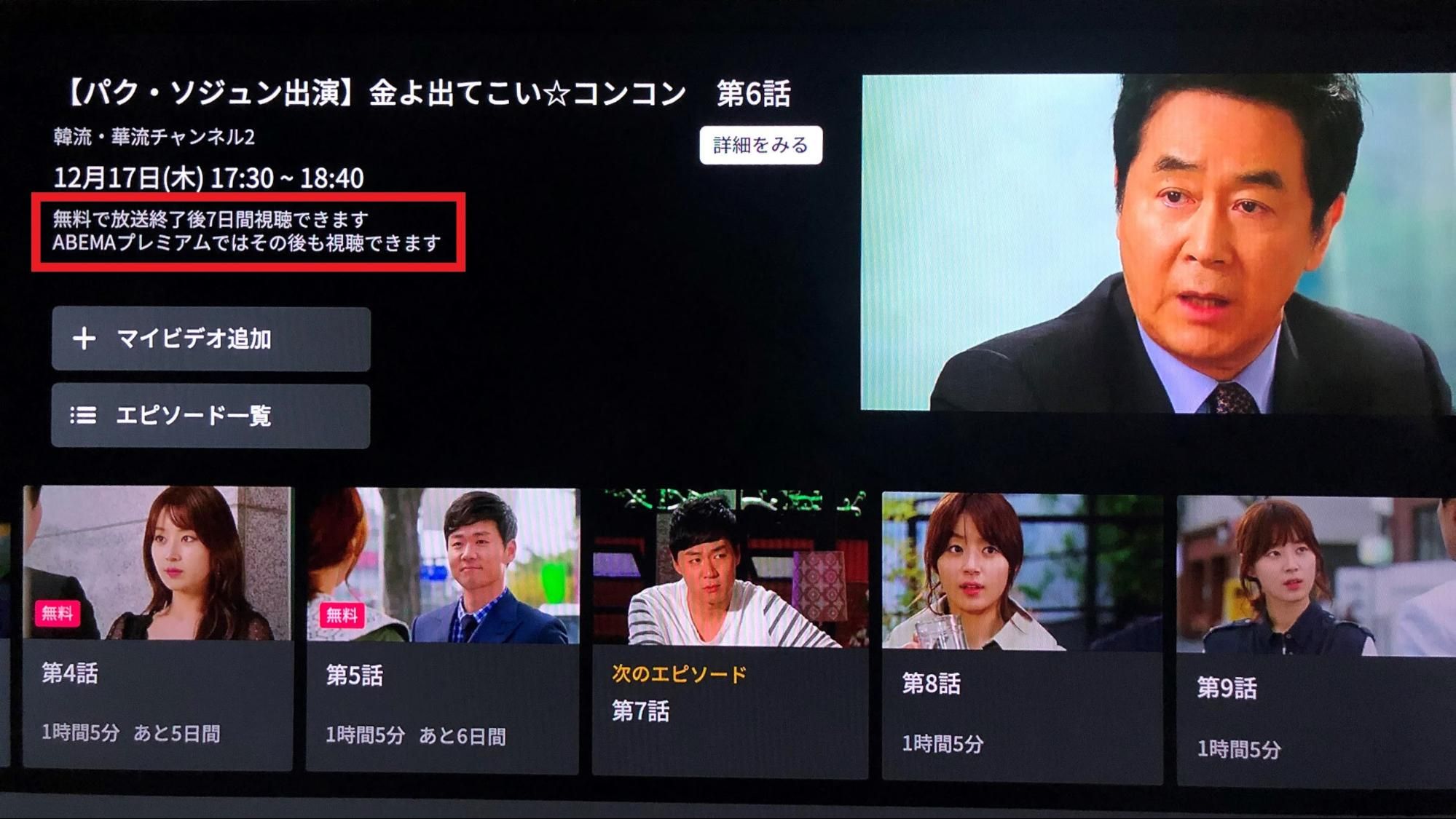
(引用:ABEMA)
無料で視聴できるのは、【無料で放送終了後7日間視聴できます】等の、表示がある場合のみです。
配信期間内であっても、旧アプリバージョンでは見ることのできないコンテンツがあります。
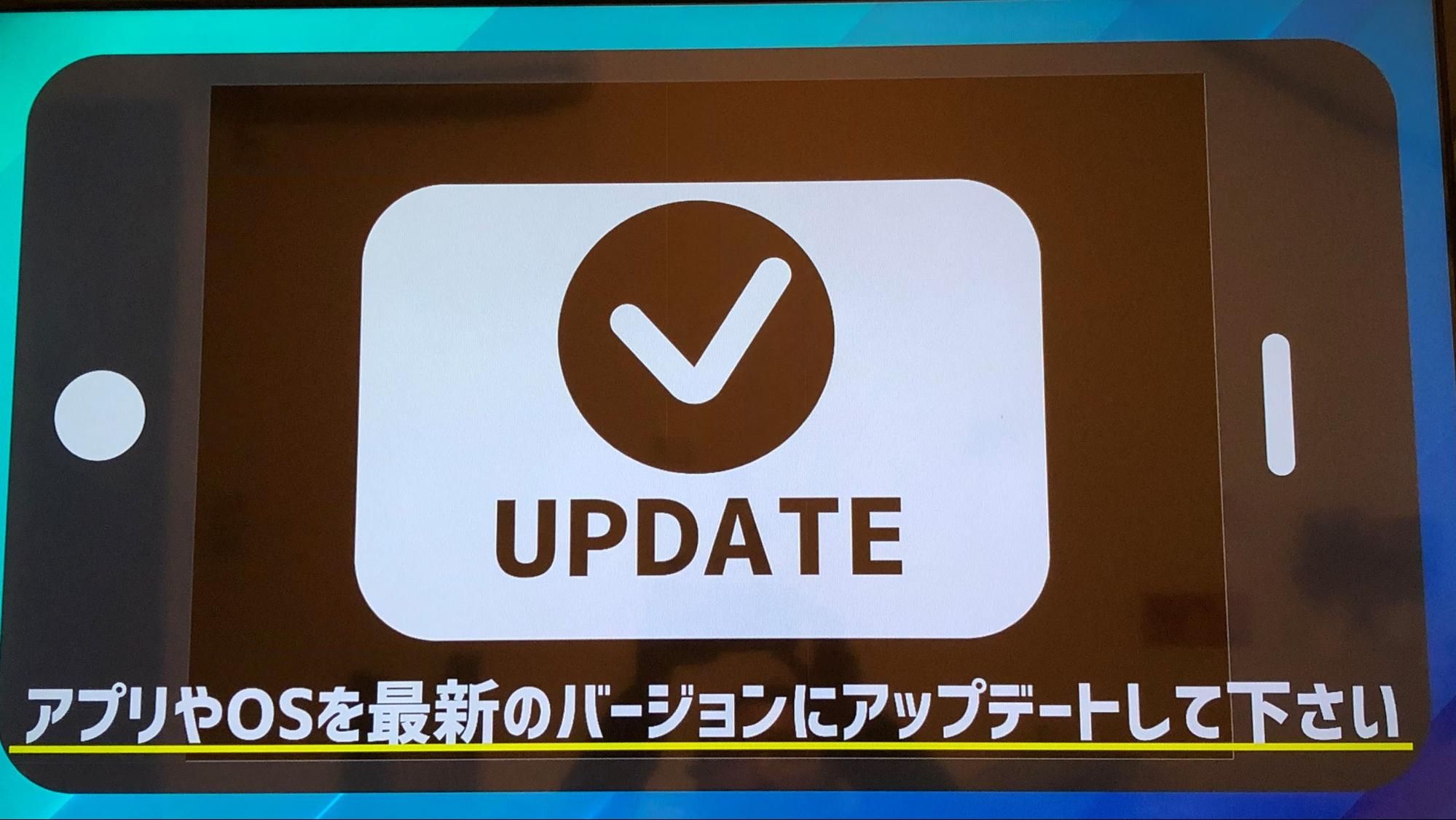
「アプリやOSを最新のバージョンにアップデートしてください」等の表示があった場合は、アプリを最新版にアップデートのうえ、もう一度試してみましょう。
fire tv stickを用いてABEMAを利用していると、画質が悪く感じたり、動作が遅く映像が止まってしまうということもあると思います。
・ABEMAアプリを再起動する
・ABEMAアプリを削除して再インストール
・amazon fire tv stickを再起動する
そんな時は、上記の操作を試してみてください。
残念ながら、fire tv stickでダウンロードを行うことはできません。
インターネット環境がない場所で見たいという方は、スマートフォン/タブレットにダウンロードして見ることをおすすめします。
そして、ダウンロードはABEMAプレミアム会員のみの特典ですので、ご注意ください。
ABEMAプレミアムは、月額960円(税込)で様々なコンテンツを楽しむことができます。
それでは、ABEMAプレミアムについて簡単に説明していきます。
ABEMAプレミアムには、お得で魅力的なサービスが7つあります。
・プレミアム限定の作品が見放題
・放送中でも最初から見ることができる
・広告なしでビデオをすぐ再生することができる
・ペイパービューの割引や購入特典がある
・放送後の番組でもコメントが楽しめる
・ダウンロード機能で通信料を気にせず楽しむことができる
・レンタル作品をお得に楽しむことができる
ABEMAプレミアムに入会すると、上記で紹介したサービスを利用することができます。
気になる方はぜひ登録してみてください。
ABEMAプレミアムについて、こちらの記事で詳しく解説していますので、もっと詳しく知りたいという方は、ぜひチェックしてみてくださいね。
ABEMAプレミアムに登録したい場合は、公式サイトから登録することをおすすめします。
公式サイトから登録した場合、支払方法はクレジットカード払いのみとなります。
アプリ内課金などで支払うことも可能ですが、手続きや支払方法が少し面倒に感じてしますかもしれません。
クレジットカード払いが可能な方は、簡単に登録することができる公式サイトから登録してみてください。
fire tv stickをテレビに接続する方法や、ABEMAのインストール方法はおわかりいただけましたでしょうか。
ABEMAでは、おもしろいオリジナル作品や、映画などを楽しむことができます。
fire tv stickがあるだけで、今まで小さい画面で見ていた映像をテレビの大画面で見ることができるので、家族や友達と楽しみたいという方にもおすすめです。
fire tv stickを使用して、テレビの大画面でABEMAを楽しんでみてくださいね!
【関連記事】